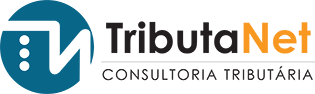Sumário
5.1. Regime de tributação normal
5.2. Regime de tributação estimativa
5.3. Regime de tributação simplificado
6. Informações constantes da declaração
A Declaração de Informação e Apuração do ICMS destina-se à transcrição dos livros de Registro de Entradas, Registro de Saídas e Registro de Apuração do ICMS, sendo composto pelo reflexo dos registros indicados a fim de dar maio eficiência a coleta e repasse de informações.
Aprovado pelo Decreto 2.269/98º, o RICMS/AP dispõe em seu artigo 233, sobre a finalidade da DIAP/ICMS.
A Portaria nº 06/2005 estabelece os procedimentos para apresentação de Informação e Apuração do ICMS.
A declaração abrange todos os contribuintes inscritos no Cadastro de ICMS, independente do Regime de Tributação no Estado, ou seja, Normal, Estimado, Simples e os detentores do Regime de Tributação por Substituição Tributária.
É salutar ressaltar que deverá ser emitida inclusive pelos Contribuintes que realizarem operações e prestações com isenção ou não incidência do ICMS, bem como nas hipóteses de paralisação, baixa, reativação de suas atividades, mudança de domicílio fiscal ou de regime de tributação.
Poderá ser efetuada a entrega na Delegacia Fazendária, perante o Sistema Integrado de Atendimento ao Cidadão “Super Fácil”, ou no Núcleo de Atendimento ou, ainda, via internet.
A entrega física. deverá ser em disco flexível 3 ½ dentro do horário de funcionamento, ressaltando que cada disco conterá, no máximo, 15 (quinze) DIAP-ICMS, independentemente de se referirem, ou não, ao mesmo período base e ao mesmo contribuinte.
Receberá o contribuinte um protocolo de entrega, e o servidor da Secretaria que recepcionar os recibos e o disco flexível contendo as DIAP-ICMS deverá apor o carimbo padronizado do órgão, sua matrícula funcional e assinatura e a data de recepção.
O servidor da SRE deverá acondicionar o disco flexível após a recepção, juntamente com os Recibos, em recipiente apropriado.
Para a entrega via eletrônica, bastará acessar o endereço eletrônico da Secretaria da Fazenda www.sefaz.ap.gov.br
5.1. Regime de Tributação Normal
Será mensal a entrega, devendo essa ocorrer até o 5º dia útil do mês subsequente ao mês de referência do fato.
5.2. Regime de Tributação Estimativa
Será a entrega trimestral, considerando:
– Janeiro a Março – até o 5º dia útil do mês de Abril
– Abril a Junho – até o 5º dia útil do mês de Julho
– Julho a Setembro – até o 5º dia útil do mês de Outubro
– Outubro a Dezembro – até o 5º dia útil do mês de Janeiro
5.3. Regime de Tributação Simplificado
Será a entrega trimestral, considerando:
– Janeiro a Março – até o 5º dia útil do mês de Abril
– Abril a Junho – até o 5º dia útil do mês de Julho
– Julho a Setembro – até o 5º dia útil do mês de Outubro
– Outubro a Dezembro – até o 5º dia útil do mês de Janeiro
6. INFORMAÇÕES CONSTANTES DA DECLARAÇÃO
Nos ditames da Portaria em análise, a DIAP/ICMS é composta por informações básicas e os Anexos abaixo:
– Anexo I – registros relativos a entradas ou saídas realizadas e/ou aquisição ou prestação de serviços;
– Anexo II – registros relativos a devoluções de entradas ou saídas realizadas e/ou anulações de valores, inclusive referente a serviços;
– Pelas Isenções e Reduções da Base de Cálculo – Detalhamento das Isenções e do valor reduzido da base de cálculo nas saídas de mercadorias e serviços;
– Pelas informações do movimento econômico dos contribuintes enquadrados no Regime de Tributação Simplificado – Simples Amapá;
– Pela Guia de Informação das Operações e Prestações Interestaduais, decorrente dos Ajustes SINIEF 01/96 e 03/96, que alteram o Convênio S/Nº, de 15/12/70;
– Pelas informações de operações com Substituição Tributária;
– Pelas informações de operações com Importação.
Em detrimento às informações básicas, estas abrangem a identificação do contribuinte; as características da DIAP-ICMS; o estoque inventariado; as entradas/saídas realizadas e serviços adquiridos ou prestados; a apuração do imposto; o recolhimento do imposto; o detalhamento de outros créditos; e detalhamento dos benefícios fiscais; as informações adicionais e pelos dados do contador ou do técnico em contabilidade.
Será atestado através da emissão, o recebimento das informações contidas na DIAP-ICMS pelo Sistema Integrado de Administração Tributária – SIAT, do Demonstrativo Auxiliar da Apuração e Recolhimento do ICMS.
Referido demonstrativo é o comprovante do cumprimento da obrigação acessória, o qual deverá ser anexado ao livro Registro de Apuração do ICMS no respectivo período base informado na Declaração.
Na possibilidade de não validação da DIAP-ICMS devido erro(s) em seu preenchimento, o contribuinte receberá o “Demonstrativo de Erros de DIAP – ICMS Recusada”.
Neste hipótese, o contribuinte permanecerá com obrigação acessória de apresentar a DIAP-ICMS corretamente.
Será igualmente entregue o “Demonstrativo DIAP-ICMS sem movimentação”, quando a DIAP-ICMS não apresentar movimentação de entradas e saídas.
Para finalizar, receberá “Demonstrativo de ICMS de Substituição Tributária”, expedido e disponibilizado aos contribuintes substitutos e substituídos tributários estabelecidos no Estado do Amapá.
Nos ditames da Portaria 006/2005, é possível o contribuinte cadastrar, alterar, imprimir e detalhar dados do contribuinte, através do menu Painel do Contribuinte, conforme apresentado na figura abaixo:
Em relação ao preenchimento da DIAP, o contribuinte poderá confeccionar sua declaração de acordo com as normas estabelecidas pelo regime de tributação o qual o mesmo é enquadrado
Clicando no menu DIAP, o usuário visualizará a tela Painel da DIAP, que, depois de selecionado, exibirá os botões e campos necessários para cadastrar, alterar, detalhar/Excluir arquivo gerado, retificar, eliminar, imprimir e gerar os arquivos da DIAP, enviando posteriormente a SEFAZ-AP por meio eletrônico.
Para alteração de dados da DIAP, o usuário deverá seguir os mesmos passos do tópico Alterar Contribuinte.
Desta forma selecione a Declaração e clique no botão Alterar para fazer as alterações necessárias na DIAP, escolha a aba e o campo motivo da alteração, altere, e em seguida confirme para Validar as alterações.
O Botão Alterar DIAP só permanece habilitado se o usuário ainda não tiver gerado o arquivo da Declaração, caso já tenha gerado o arquivo, o usuário deverá eliminar o arquivo gerado da Declaração para poder fazer uma nova alteração.
Esta opção encontra-se no botão Detalhar, este botão permite ao usuário observar o detalhamento de todos os dados informados na DIAP e verificar se está corretamente preenchida ou se necessita de alguma alteração.
O usuário pode navegar por todas as Abas e visualizar os campos detalhadamente antes de gerar o arquivo.
Permiti-se a retificação de uma Declaração que tenha sido transmitida com algum erro ou inconsistência, por meio painel da DIAP no botão Retificar.
Para isso basta selecionar o botão Retificar, e, em seguida, será exibida a tela Retificação da DIAP com todos os dados cadastrados, selecione a Aba e o campo para retificação, retifique, e em seguida aperte o botão Confirma a operação de retificação, ou o botão Sair, para sair sem retificar a declaração.
Clicando no botão Eliminar no Painel da DIAP, o usuário poderá eliminar qualquer DIAP já cadastrada, contanto que o arquivo da declaração ainda na tenha sido gerado, para isso será exibida uma janela de confirmação devendo ser confirmada ou cancelada clicando nos respectivos botões da janela de confirmação para eliminar ou não a declaração, se o Arquivo já tiver sido gerado proceder a eliminação do arquivo gerado através do botão Detalhar/Excluir arquivo gerado.
O botão Imprimir no Painel da DIAP permite ao usuário imprimir o relatório da Declaração, e ao clicá-lo, uma tela denominada Espelho da Diap será exibida com todas as informações contidas na declaração prontas para serem impressas.
O botão Gerar Arquivo no Painel da DIAP permite ao usuário gerar o arquivo da Declaração, a qual será arquivada em uma pasta com o nº de inscrição do Contribuinte, no diretório onde estiver localizada a pasta DIAP,e, em ordem sequencial de declarações.
Após ter sido preenchida a Declaração, ou alterada, quando houver necessidade, o usuário poderá gerar o Arquivo da Declaração, que posteriormente será transmitida a Sefaz/AP por meio eletrônico.
Ao clicar o botão, o sistema verifica se há alguma pendência na Declaração em questão, exibindo uma tela, caso contrario será gerada com sucesso.
Fundamentação Legal: Os citados no texto